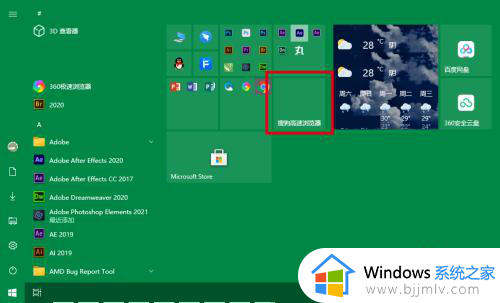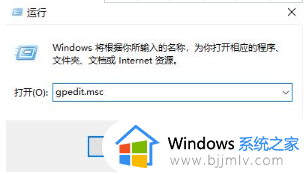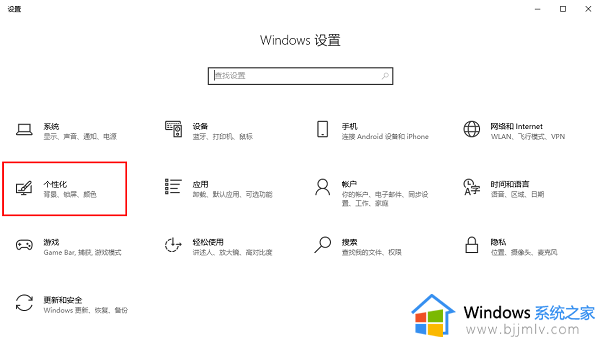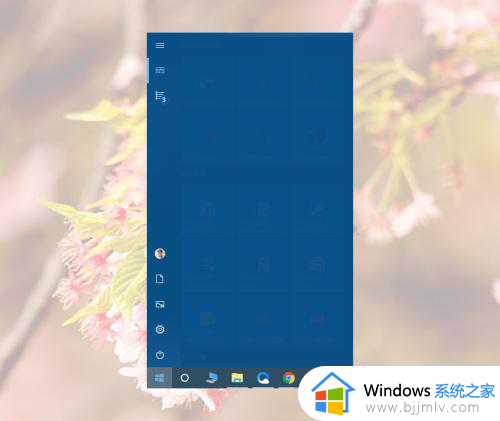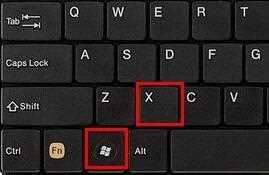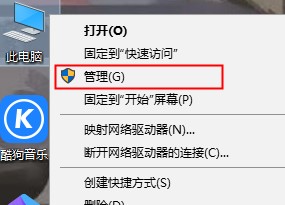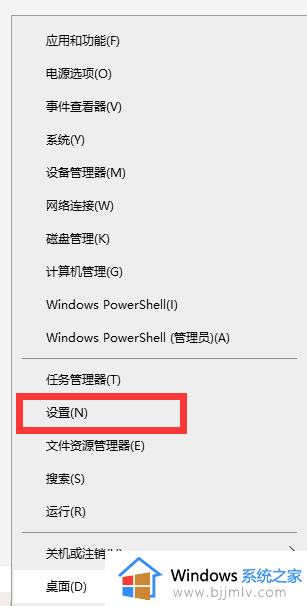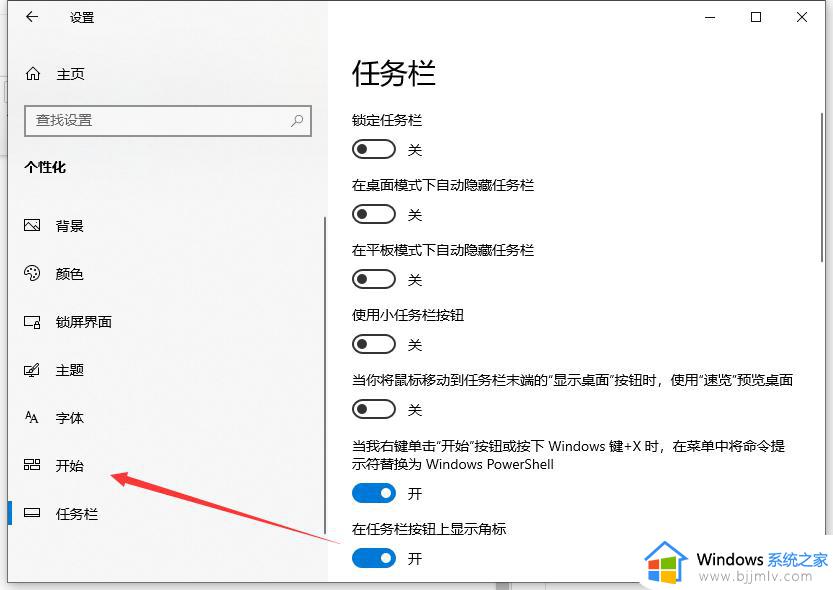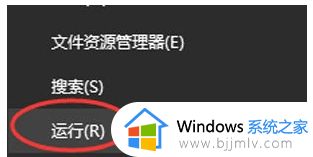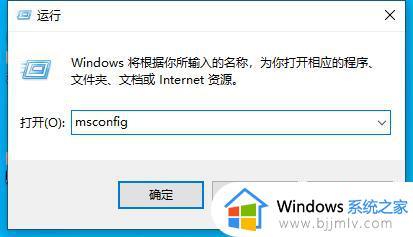win10开始菜单常用软件怎么设置 win10开始菜单常用软件图标设置方法
更新时间:2023-11-17 16:40:04作者:run
在win10系统中,开始菜单是我们在日常使用电脑时最常接触到的一个功能,它能够方便地帮助我们快速找到和启动我们常用的软件,很多人可能对如何设置常用软件感到困惑。那么win10开始菜单常用软件怎么设置呢?接下来我们将介绍win10开始菜单常用软件图标设置方法!
设置方法:
1、快捷键“win+i”打开设置界面,点击其中的“个性化”选项。
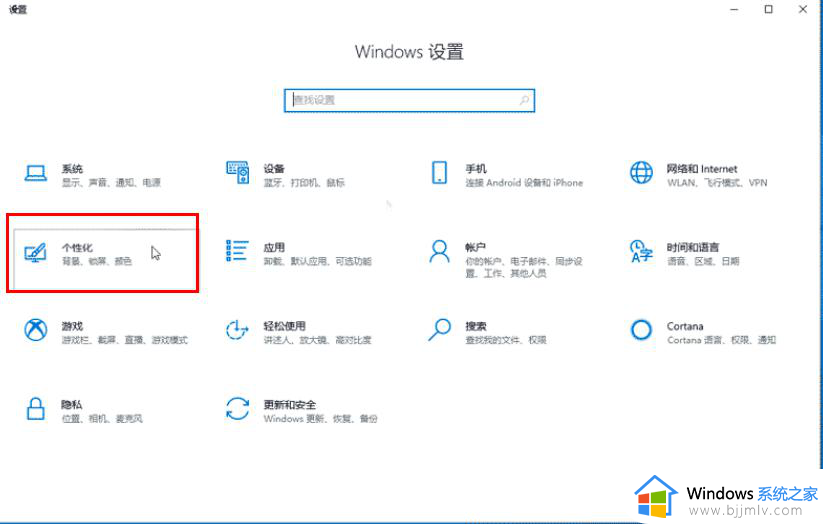
2、进入新界面后,点击左侧菜单栏中的“开始”,找到右侧中的“显示最常用的应用”,将其开关按钮打开即可。
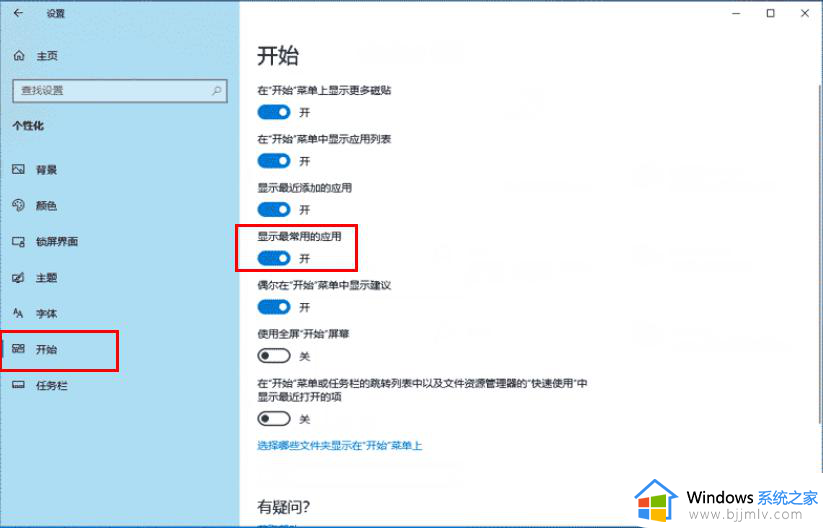
3、最后点击下方任务栏中的开始,就可以在菜单最顶部查看到常用软件列表了。
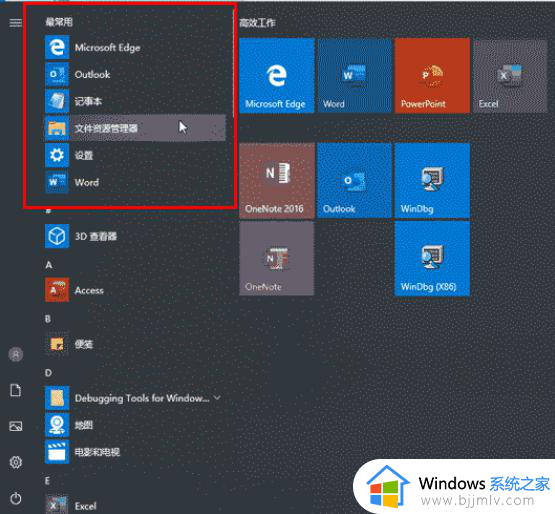
以上就是win10开始菜单常用软件图标设置方法的全部内容,如果您遇到这种情况,可以按照以上方法解决,希望这些方法能帮助到您。